
갤럭시(Galaxy) S25에 강화된 AI 기능 중 텍스트 관련 기능 종합 설명입니다. S25 기본, 플러스, 울트라 공통 사항이고요, 대화 통화 중 번역, 메시지 번역, 삼성노트 음성녹음 텍스트화와 요약 번역, 웹페이지 요약, 카메라 번역, 서클 투 서치 검색까지 망라합니다.
| 📍목차 1. 통화 실시간 통역하기 (통화 어시스트) 2. 메시지에서 실시간 번역하기(대화 어시스트) 3. 메시지, 문장 스타일 변경하기 4. 대면대화 통역 기능 (인터프리터 모드) 5. 음성 통역 번역하기 (보이스톡) 6. 노트 어시스트 (Samsung Notes) 7. 노트, 음성 녹음 → 텍스트화하기 8. 음성 녹음 요약 및 번역하기 9. 통화 내용 요약 및 텍스트화하기 10. 웹 페이지 번역 요약하기( 브라우징 어시스트 ) 11. 카메라, 실시간 텍스트 번역하기 12. 서클 투 서치로 검색하기 맺음말 |

통화 실시간 통역하기 (통화 어시스트)
통화 내용을 설정한 언어로 실시간으로 통역할 수 있습니다. 통화 중 20개 언어로 실시간 양방향 번역이 가능합니다


1. 활성화:
이 기능을 사용하려면 다음 두 가지 방법으로 실시간 통화 통역 기능을 활성화합니다.
- 설정 → Galaxy AI → 통화 어시스트 → 실시간 통역 토글 ON
- 전화 앱 실행 → 설정 → 실시간 통역을 선택한 후 스위치를 눌러 기능을 켠 후, 사용할 언어 설정
2. 언어 설정:
내 언어(한국어) + 상대방 언어(영어 등) 선택 → 언어팩 다운로드
3. 사용방법:
음성 전화를 걸거나 받을 때 통화가 연결된 후,
- 통화 화면 → 통화 어시스트 → 실시간 통역 선택
- 상대방 음성 → 한국어로 실시간 변환됨(음성+텍스트 동시 출력)
4. 확장 기능:
- 갤럭시 버즈 사용 시: 착용 상태에서 통화 → 번역 결과 버즈로 수신 가능
- 특정 연락처에 언어 사전 설정 가능
메시지에서 실시간 번역하기(대화 어시스트)
메시지를 확인하거나 작성하는 중, 삼성 키보드에서 갤럭시AI 아이콘(다이아몬드 별 모양)을 누른 후→ 대화 번역을 선택합니다. 화면 상단에 표시되는 창에서 사용할 언어를 설정하면, 각 메시지 아래에 번역된 문장이 표시됩니다.
1. 활성화:
설정 → 유용한 기능 → 향상된 인텔리전스 → 삼성 키보드 → 대화 번역 ON
2. 사용법:
- 메시지 작성 시 키보드 상단 갤럭시AI 아이콘 → 대화 번역
- 번역 언어 선택 → 자동으로 외국어 메시지 변환
3. 주요 특징:
- 13개 언어 지원(추가 언어팩 설치 가능)
- 번역 기록 자동 저장
메시지, 문장 스타일 변경하기
공식/비공식 문체로 자동변환해 주고 문장 스타일을 변경, 교정하고, 주제를 입력해 글을 작성할 수 있습니다. 메시지 작성 중, 삼성 키보드에서 갤럭시AI 아이콘(다이아몬드 별 모양)을 누른 후 원하는 옵션을 선택합니다.
• 철자 및 문법: 오탈자와 문법 오류를 교정해 줍니다.
• 문장 스타일: 원하는 스타일로 문장을 변경해 줍니다.
• 글 작성: 주제를 입력하면 원하는 스타일로 문장을 작성해 줍니다.
1. 사용법:
- 메시지 입력 후 키보드 상단 AI 아이콘 → 문장 스타일 변경
- 공식 → 캐주얼, 요약 → 확장 등 선택
2. 추가 기능:
- 맞춤법 검사: 오탈자 자동 교정
- 이모지 추천: 문맥에 맞는 이모지 삽입
대면 대화 통역 기능 (인터프리터 모드)
대면 대화를 실시간으로 번역하거나 텍스트화할 수 있습니다. 대면 회의용 분할 화면 통역이 가능합니다.
1. Edge 패널 핸들을 화면 바깥쪽에서 안쪽으로 민 후 통역을 누릅니다.
2. 내 언어와 상대방 언어를 설정합니다. 목록에 원하는 언어가 없으면 언어 추가를 눌러 언어팩을 내려받습니다.
3. 마이크 아이콘을 눌러 대화를 시작합니다.
1. 실행:
퀵패널 → 통역 앱 실행 → 상/하단 언어 설정
2. 사용법:
- 마이크 터치 시 실시간 음성 번역 시작
- 화면 분할 모드: 상대방 방향으로 화면 회전 가능
3. 특수 모드:
- 듣기 모드: 강의/회의 음성 → 텍스트 실시간 변환
음성 통역 번역하기 (보이스톡)
강연, 회의와 같은 다양한 환경에서 실시간으로 음성을 즉석 번역 통역해 줍니다.
1. Edge 패널 핸들을 화면 바깥쪽에서 안쪽으로 민 후 통역을 누릅니다.
2. 삼선을 눌러→ 듣기 모드를 누릅니다.
3. 화면 상단에 표시되는 창에서 사용할 언어를 설정합니다.
4. 마이크 아이콘을 눌러 통역을 시작합니다.
1. 사용법:
- 음성 녹음 → 공유 → AI 번역 → 대상 언어 선택
2. 주요 기능:
- 음성 파일 → 텍스트+번역 동시 출력
- 0.2초 초저지연 번역
노트 어시스트 (Samsung Notes)
자동으로 노트의 서식을 정리하거나 내용을 요약, 오탈자를 수정하고, 번역할 수 있습니다. Notes 앱을 실행해 노트를 작성한 후 툴바에서 갤럭시(Galaxy)AI 아이콘을 누르고 원하는 옵션을 선택합니다.

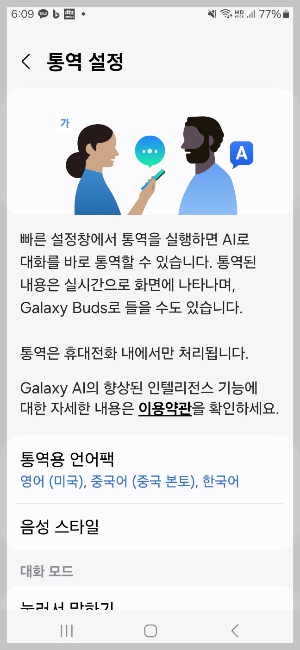

1. 기능 활성화:
Samsung Notes 앱 → 설정 → 노트 어시스트 ON
2. 주요 기능:
| 기능 | 사용법 |
| 자동 서식 | 200자 이상 노트 → AI 아이콘 → 자동 서식 |
| 요약 | 장문 텍스트 → 핵심 3문장 추출 |
| PDF 번역 | PDF 열기 → 노트 어시스트 → 번역 언어 선택 |
노트, 음성 녹음 → 텍스트화하기
삼성 노트(Samsung Notes) 앱에서 녹음한 내용을 텍스트로 변환할 수 있습니다. Notes 앱을 실행해 음성 녹음이 포함된 노트를 선택한 후 툴바에서 갤럭시AI 아이콘을 누르고 텍스트 변환을 선택합니다.
1. 사용법:
Samsung Notes → 음성 녹음 → 저장 → 텍스트 변환
2. 세부 설정:
- 언어별 음성 인식: 영어/일본어 등 16개 언어 지원
- 텍스트 편집: 변환 후 직접 수정 가능
음성 녹음 요약 및 번역하기
장시간 동안의 녹음을 AI 분석해 요약해 줍니다. 녹음한 내용을 텍스트로 변환하고 요약본을 확인할 수 있습니다. 변환한 텍스트를 다른 언어로 번역할 수도 있습니다.
1 음성 녹음 앱을 실행합니다.
2 녹음한 파일을 선택합니다.
3 텍스트 변환을 누릅니다.
- 키워드와 요약된 내용을 확인하려면 요약을 누릅니다.
- 변환된 텍스트를 번역하려면 번역 아이콘을 누른 후 언어를 선택합니다.
- 다른 언어로 다시 변환하려면 쩜삼 → 다시 변환을 누릅니다.
- 변환된 텍스트를 수정하려면 쩜삼→ 텍스트로 변환된 내용 편집을 누릅니다.
1. 요약 방법:
음성 녹음 앱 → 파일 선택 → 요약 → 주요 주제별 분류
2. 번역 절차:
- 변환된 텍스트 → 번역 버튼 → 언어 선택
- 한국어→영어 변환 시 98% 정확도
통화 내용 요약 및 텍스트화하기
통화 내용을 녹음하여 텍스트로 변환하고 요약할 수 있습니다. 이를 통해 전화 통화 기록을 문서화할 수 있습니다.
1. 전화 앱을 실행해 쩜삼→ 설정 → 통화 녹음 → 텍스트 변환 어시스트를 선택한 후 '통화 녹음을 텍스트로 자동변환'의 스위치를 눌러 기능을 켭니다.
2. 텍스트 변환 언어를 누른 후 사용할 언어를 설정합니다.
3. 음성 통화 중 녹음을 눌러 통화 내용을 녹음합니다.
4. 전화 앱을 실행해 최근기록을 누른 후, 통화 목록에서 텍스트로 변환된 통화를 선택합니다. 녹음이 포함된 통화에는 마이크 아이콘이 표시됩니다.
5. 통화 녹음 및 변환 텍스트 보기를 눌러 변환된 텍스트를 확인합니다. 요약된 내용을 확인하려면 요약을 누릅니다.
1. 활성화:
통화 앱 → 설정 → 통화 녹음 → AI 변환 ON
2. 사용법:
- 통화 종료 후 녹음 파일 → 텍스트 변환
- 요약본 생성: 5분 분량 → 30초 요약
웹 페이지 번역 요약하기( 브라우징 어시스트 )
웹 페이지의 텍스트를 번역하고 요약할 수 있습니다. 웹 페이지 텍스트의 주요 내용을 음성으로 확인할 수도 있습니다. 인터넷 앱을 실행해 갤럭시(Galaxy)AI 별 아이콘을 누른 후 원하는 옵션을 선택합니다.
사용법:
- 삼성 인터넷 → 웹 페이지 열기 → 하단 AI 아이콘
- 번역: 전체 페이지 53개 언어 변환
- 요약: 장문 기사 → 5개 핵심 포인트
카메라, 실시간 텍스트 번역하기
카메라로 텍스트를 번역할 수 있습니다. 예) 외국어 표지판 즉시 해독
1. 카메라 앱을 실행해 촬영 모드에서 사진을 선택합니다.
2. 번역할 대상을 가리킨 후 'T' 아이콘을 누릅니다. 'T' 아이콘은 문서나 텍스트가 감지될 경우에만 나타납니다.
3. 번역을 누릅니다. 현재 제품에 설정된 언어로 번역됩니다. 100여개 언어 지원, AR 오버레이 표시.
활성화:
카메라 앱 → 설정 → 실시간 번역 ON
사용법:
- 카메라로 텍스트 조준한 후 → T 번역 버튼을 누릅니다.
- 100여개 언어 지원, AR 오버레이 표시
서클 투 서치로 검색하기
스마트폰 속 화면에 있는 이미지나 텍스트에서 원하는 부분의 정보를 검색할 수 있습니다. 홈 버튼을 길게 누른 후 이미지 또는 텍스트를 누르거나 주위에 원(서클)을 그립니다.
1. 활성화:
설정 → 디스플레이 → 내비게이션 바 → 서클 투 서치 ON
2. 사용법:
- 이미지/텍스트 영역 원형 드래그 → 구글 검색 결과 표시
- AI 검색: 검색창 → AI 개요 선택 → 심층 분석
⚠️ 공통 주의사항
- 언어팩 다운로드: 기능 사용 전 필수
- 데이터 보호: 온디바이스 처리 시 개인정보 노출 최소화
- AI 한계: 동일 문장도 매번 다른 번역 결과 발생 가능
이 기능들은 측면 AI 버튼 길게 누르기 또는 헤이 구글 음성 명령으로 빠르게 실행할 수도 있습니다. 초기 설정 후 3~5일간 사용 패턴 학습 시 정확도가 40% 이상 향상된다고 합니다.
맺음말
이상 갤럭시(Galaxy) S25 시리즈에 강화된 갤럭시 AI 기능들을 살펴보았습니다. 대화, 통화에서의 통역 기능, 메시지에서의 글쓰기 도구, 삼성노트와 음성녹음에서의 텍스트 어시스트 기능과 요약 기능, 웹페이지 번역 및 요약 기능, 카메라 번역 기능, 서클 투 서치 검색까지 스마트폰 하나로 번역, 요약, 텍스트화가 척척 진행됨을 알 수 있었습니다.
외국어 몰라도 외국인과 통화하는 것 겁나지 않고, 외국어 몰라도 현지 간판 읽으며 해외여행할 수 있을 것 같습니다. 소소한 것 같아도 우리의 일상은 텍스트와 떼려야 뗄 수 없는 관계입니다. 하나하나 익혀 활용하길 권합니다.
개인적으로 저는 오래전부터 삼성노트의 음성녹음 → 텍스트 기능을 많이 이용하고 있는데(이동할 때, 장소에 구애받지 않고 떠오르는 생각을 메모하기에 아주 좋습니다) 비교적 정확히 텍스트화되어 아주 만족하고 있습니다.
함께 보면 좋은 글
삼성 갤럭시(Galaxy) ONE UI(원 유아이) 7 업데이트로 달라지는 것들
삼성 갤럭시(Galaxy) ONE UI(원 유아이) 7 업데이트로 달라지는 것들
삼성전자는 2025년 4월 7일부터 주요 갤럭시 기기에 One UI(원 유아이) 7 업데이트를 순차적으로 배포할 예정이라고 합니다. 인공지능 기능 강화, 직관적인 UI 개선, 그리고 실용적인 편의 기능 추가
dimalife.tistory.com
One UI 7: 삼성의 소프트웨어 버전 업데이트 이해하기
One UI 7: 삼성의 소프트웨어 버전 업데이트 이해하기
삼성전자는 2025년 4월 7일부터 주요 갤럭시 기기에 One UI 7 업데이트를 순차적으로 배포할 예정이라고 합니다. One UI 7이라는 게 무엇이며 One UI 7 업데이트가 가져올 변화와 의미, 업데이트 시 주
dimalife.tistory.com
두 개의 딥 리서치(Deep Research): 퍼플렉시티(Perplexity)와 오픈AI(OpenAI)
두 개의 딥 리서치(Deep Research): 퍼플렉시티(Perplexity)와 오픈AI(OpenAI)
최근 AI 기반 리서치 도구 시장에서 퍼플렉시티(Perplexity)와 오픈AI(OpenAI)가 각각 '딥 리서치(Deep Research)' 기능을 출시하여 경쟁 구도를 형성하고 있습니다. 두 플랫폼의 딥 리서치가 각각 어떻게
dimalife.tistory.com
갤럭시(Galaxy) S25 카카오톡 백업 없이 새 폰으로 파일 전송 | 스마트 스위치
갤럭시(Galaxy) S25 카카오톡 백업 없이 새 폰으로 파일 전송 | 스마트 스위치
새 폰을 사면 자료 옮기랴, 앱 깔랴, 번거로웠습니다. 그러나 이제는 그럴 필요가 없습니다. 갤럭시 폰의 '스마트 스위치(Smart Switch)' 기능이 사진, 영상, 오디오 파일뿐만 아니라, 카카오톡 자료
dimalife.tistory.com
갤럭시 S25 (플러스, 울트라) 사용설명서 1편 : 시작하기 기본설정 인터페이스
갤럭시 S25 (플러스, 울트라) 사용설명서 1편 : 시작하기 기본설정 인터페이스
본 글은 갤럭시 S25 사용법 완벽 가이드 제1편으로 시작하기, 기본설정, 인터페이스에 대한 내용을 담고 있습니다. 제품을 받고 본격적인 사용에 들어가기 전, 제품을 이해하고 기본적인 설정을
dimalife.tistory.com
갤럭시 S25 플러스 울트라 카메라 사진 촬영법 '다양한 촬영 모드 활용하기'-사용설명서 3편
갤럭시 S25 플러스 울트라 카메라 사진 촬영법 '다양한 촬영 모드 활용하기'-사용설명서 3편
본 글은 갤럭시 S25(기본, 플러스, 울트라) 카메라의 사진촬영법 2편으로, 실제 촬영에 활용할 수 있는 촬영 모드에 대해 자세히 설명하는 각론입니다. 따라서 이전글 '카메라 설정 및 사진촬영법
dimalife.tistory.com
갤럭시 S25 자급제폰 구매자를 위한 초기 설정 안내서
갤럭시 S25 자급제폰 구매자를 위한 초기 설정 안내서
갤럭시 S25 자급제폰을 구매하신 분들을 위해 초기 설정 과정을 알아봅니다. 나노심(Nano-SIM)과 이심(eSIM) 설치부터 스마트스위치(Smart Switch)를 이용한 데이터 이전까지, 단계별로 자세히 알아봅니
gongyu.tistory.com
갤럭시 S25 초기 구매 혜택과 신청절차 | 기록적인 사전예약을 놓쳤다면!
갤럭시 S25 초기 구매 혜택과 신청절차 | 기록적인 사전예약을 놓쳤다면!
2월 3일 자로 갤럭시 S25 시리즈의 사전예약이 끝났습니다. 미처 놓치신 분들은 아쉬울 텐데요, 이런 분들을 위한 초기 구매 혜택 또한 진행되고 있어 소개합니다. 더블스토리지 혜택을 제외한 다
dimalife.tistory.com
엣지(Edge) 패널과 에어 커맨드(Air Command) 사용법 | 갤럭시(Galaxy) S24 S25 울트라
엣지(Edge) 패널과 에어 커맨드(Air Command) 사용법 | 갤럭시(Galaxy) S24 S25 울트라
삼성 갤럭시 스마트폰의 유용한 기능, 엣지(Edge) 패널과 에어 커맨드(Air Command) 알아봅니다. 참고로 엣지 패널은 S25, S24, 그리고 기본, 플러스, 울트라 모든 모델에 해당되지만, 에어 커맨드 기능
dimalife.tistory.com
갤럭시 S25 카메라, '전문가처럼 사용하기' 사용법 완벽 가이드 | 심화편
갤럭시 S25 카메라 실제 사용법 완벽 가이드 | 심화편
이번 글에서는 갤럭시 S25에 탑재된 카메라 기능에 대한 상세 소개와 함께 실제 사용법을 자세하게 소개합니다. 이 글은 지난번 기본 편에 이은 심화 편으로 전문가를 위한 사용법까지 포괄합니
dimalife.tistory.com
갤럭시 S25 플러스 울트라, 카메라 설정 및 사진 촬영법 | 사용설명서 2편
갤럭시 S25 플러스 울트라, 카메라 설정 및 사진 촬영법 | 사용설명서 2편
이번 글에서는 갤럭시 S25 (기본, 플러스, 울트라) 사용설명서 2편으로 카메라 기능 및 설정. 기본적인 사진 촬영법에 대해 상세하게 설명하고자 합니다. 오랜만에 기변하신 분들은 앞 글 '갤럭시
dimalife.tistory.com
갤럭시 S25 사전예약 쿠팡에서 최저가로 구매하기
갤럭시 S25 사전예약 쿠팡에서 최저가로 구매하기 | 기본 플러스 울트라 자급제폰
갤럭시 S25 기본, 플러스, 울트라 사전예약이 진행 중입니다. 사전예약은 혜택이 많아 폰을 바꾸려는 사람은 놓치지 말아야 할 기회인데요, 이번 글에서는 갤럭시 S25 사전예약을 쿠팡에서 최저가
dimalife.tistory.com
[언팩] 갤럭시 S25 플러스 vs. S24 플러스 스펙 비교 | 상세 버전
[스펙 비교] 갤럭시 S25 플러스 vs. S24 플러스 | 상세 버전
갤럭시 S25 시리즈가 1월 23일 언팩 행사를 치르고 현재 사전예약 중입니다. 전작 갤럭시 S24 시리즈보다 얼마나 더 좋아졌는지, 무엇이 달라졌는지 모델별 비교합니다. 두 번째 편 '갤럭시 S25 플러
dimalife.tistory.com
[언팩] 갤럭시 S25 울트라 vs. 갤럭시 S24 울트라 스펙 상세 비교 차이점
[언팩] 갤럭시 S25 울트라 vs. 갤럭시 S24 울트라 스펙 상세 비교 차이점
1월 23일 갤럭시 S25시리즈가 드디어 언팩행사를 치르고 공개되었습니다. 그동안 루머로 흘러나오던 예상치들이 많이 맞기도 했지만 틀린 부분도 많은데요, 이번 글에서는 '동급 모델 비교'편으
dimalife.tistory.com
[언팩] 갤럭시 S25 사전예약 일정 혜택 방법 | 기본 플러스 울트라
[언팩] 갤럭시 S25 사전예약 일정 혜택 방법 | 기본 플러스 울트라
삼성전자의 최신 플래그십 스마트폰, 갤럭시 S25(기본, 플러스, 울트라)의 사전 예약이 시작되었습니다. 사전 예약 일정과 기간, 공식 출시일, 모델 별 가격, 주요 혜택, 그 외 New 갤럭시 AI 구독클
gongyu.tistory.com
[언팩] 갤럭시(Galaxy) S25 기본형 스펙 돋보기 | 친절 설명본
[언팩] 갤럭시(Galaxy) S25 기본형 스펙 돋보기 | 친절 설명본
우리나라 시각으로 오늘 새벽 3시, 갤럭시 S25가 언팩행사가 미국에서 열렸습니다. 내일부터 사전예약이 가능한데, 뭘 살까? 스펙을 들여다봐도 다 외계어, 선뜻 이해가 가지 않지요. 하여 이번
dimalife.tistory.com
[언팩] 갤럭시 S25 스펙 핵심 요약본 | 기본 플러스 울트라 | 가격 사전예약 기기체험
[언팩] 갤럭시 S25 스펙 핵심 요약본 | 기본 플러스 울트라 | 가격 사전예약 기기체험
이번 글은 갤럭시 S25 시리즈에 대한 언팩행사가 오늘 아침 진행됨에 따라 공개된 스펙입니다. 갤럭시 S25 기본, 플러스, 울트라 각 모델별로 스펙 핵심 요약합니다. 가격과 사전예약 일정, 기기
dimalife.tistory.com
갤럭시 S25의 '놀라운 AI 기능' | 삼성 갤럭시 AI와 구글 제미나이의 결합
갤럭시 S25의 '놀라운 AI 기능' | 삼성 갤럭시 AI와 구글 제미나이의 결합
우리 시간 기준, 1월 23일 공개될 삼성 갤럭시 S25 시리즈에 AI 기능이 대폭 강화된다는 소식입니다. 얼마 전 스펙을 소개할 때만 해도 없던 내용인데, S25가 아주 매력적인 AI폰으로 단장하는 것 같
dimalife.tistory.com
갤럭시 S25에 구글 제미나이 어드밴스드(유료)가 무료?
갤럭시 S25에 구글 제미나이 어드밴스드(유료)가 무료?
오는 1월 22일 언팩행사에 이어, 2월 7일 공식 출시될 갤럭시 S25 시리즈에 구글의 AI 유료 구독 서비스인 제미나이 어드밴스드(Gemini Advanced)가 무료 제공될 것 같다는 말이 있어 소식 전합니다.
dimalife.tistory.com
갤럭시 s24 울트라 케이스 추천, 슈피겐 옵틱 아머의 '카메라 렌즈 보호' 슬라이딩 도어
갤럭시 s24 울트라 케이스 추천, 슈피겐 옵틱 아머의 '카메라 렌즈 보호' 슬라이딩 도어
이번에 삼성닷컴에서 갤럭시 s24 울트라를 자급제폰으로 구매하고 폰 케이스를 무엇으로 할까 고민하다 슈피겐의 옵틱 아머로 결정했다. 현재 장착해 사용한 지 5일, 만족스러워 후기를 올리기
dimalife.tistory.com
갤럭시 S24 울트라 케이스 어느 게 좋을까? 삼성 정품 & 슈피겐
갤럭시 S24 울트라 케이스 어느게 좋을까? 삼성 정품 & 슈피겐
갤럭시 S24 울트라를 받아놓고 아직 개통 전, 케이스를 고민 중이다. 아래는 서치한 내용. 현재 삼성정품 케이스와 슈피겐코리아 케이스를 골라 놓고 있는 상태. 삼성 정품 갤럭시 S24 울트라 스탠
dimalife.tistory.com
갤럭시 S25 울트라 S펜에 블루투스, 에어 액션, 리모컨 기능이 빠졌네!
갤럭시 S25 울트라 S펜에 블루투스, 에어 액션, 리모컨 기능이 빠졌네!
이번 갤럭시 S25 시리즈가 출시되면서 대부분의 기능이 업그레이드되었지만, 사라진 기능도 있습니다. 바로 갤럭시 S25 울트라에 있는 S펜 기능 중 블루투스, 에어 액션(리모컨) 기능입니다. S펜으
gongyu.tistory.com
'정보창고 > 모바일정보' 카테고리의 다른 글
| 갤럭시 S25 플러스 울트라 카메라 사진 촬영법 '다양한 촬영 모드 활용하기'-사용설명서 3편 (0) | 2025.02.08 |
|---|---|
| 엣지(Edge) 패널과 에어 커맨드(Air Command) 사용법 | 갤럭시(Galaxy) S24 S25 울트라 (0) | 2025.02.07 |
| [용어] 위젯, Always On Display(AOD, NFC, 스와이프 제스처 | 뜻 특징 사용법 (0) | 2025.02.05 |
| 유심(USIM)·나노심(Nano-SIM)·이심(eSIM)·아이심(iSIM) 완벽 가이드 | 뜻 사용 예 (2) | 2025.02.05 |
| 갤럭시 S25 초기 구매 혜택과 신청절차 | 기록적인 사전예약을 놓쳤다면! (1) | 2025.02.04 |




댓글